この記事には広告を含む場合があります。
記事内で紹介する商品を購入することで、当サイトに売り上げの一部が還元されることがあります。
Mac環境でDaVinci Resolve(ダヴィンチリゾルブ)を編集する場合に、せっかくカラーグレーディングした画像の色味が書き出し後に変わってしまう問題の対策方法を紹介するとともに忘れっぽい筆者の備忘録として記事にしました。
DaVinci Resolveで書き出し後に色が変わる問題
紹介する内容はMac環境の場合の対策となります。せっかくカラーグレーディングした画像の色味が書き出し後に変わってしまうという問題の解決方法を公開している動画を見つけましたので紹介いたします。と言いつつ備忘録として動画の内容をブログにそのまま紹介しているだけですが…汗。お悩みの方にも参考になると思い紹介させて頂きます。
カラースペース「Rec.709-A」で解決
少し前のDaVinci Resolveのバージョンから追加されたカラースペース「Rec.709-A」を使うことでこの問題が解決するとのこと。詳しい理由は分かりませんが、とにかくこのカラーマネージメントで「Rec.709-A」を設定してしまえばOK!ということで早速設定していきましょう。
カラースペース「Rec.709-A」の設定方法
下部右側の「歯車マーク」をクリック。「カラーマネージメント」のタイムラインカラースペースに「Rec.709-A」を選択し「保存」。
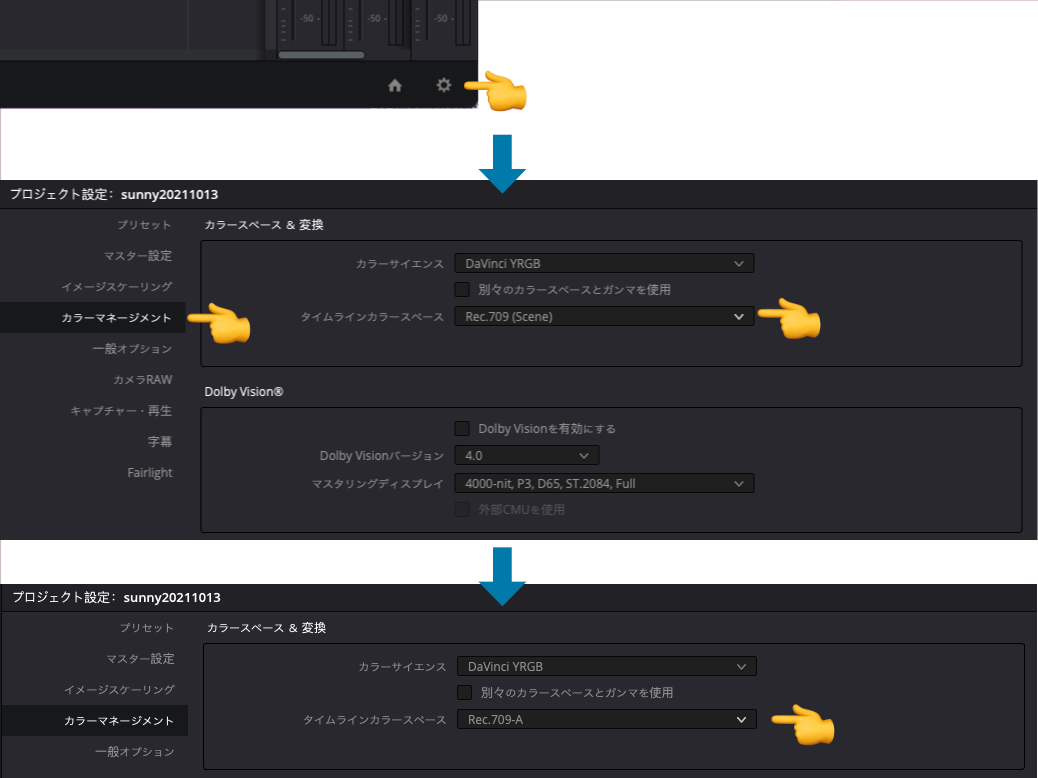
次に「環境設定」を選択。
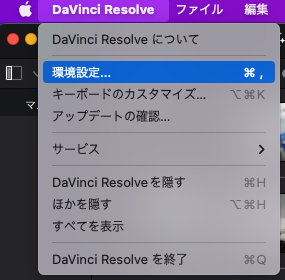
「一般」を選択し、「Macディスプレイカラープロファイルをビューワーに使用」にチェックを入れ「保存」
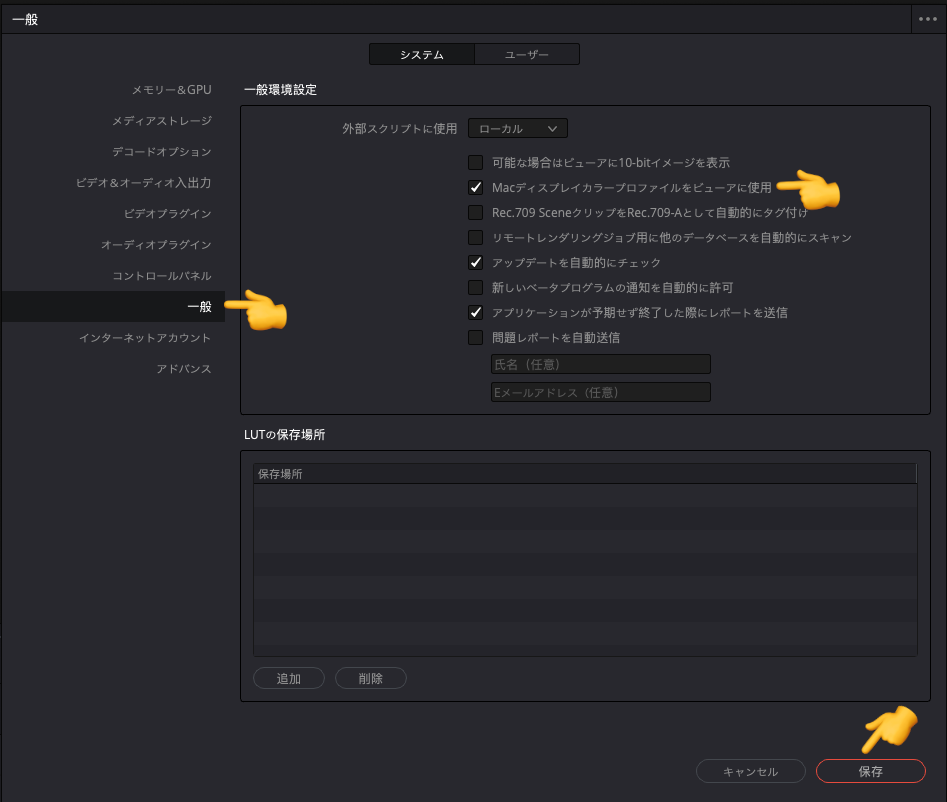
編集した動画の書き出し「デリバー」の際には以下のレンダー設定をおこないます。[詳細設定」のデータレベルを「自動」、カラースペースタグ「プロジェクトと同じ」、ガンマタグ「プロジェクトと同じ」に設定。
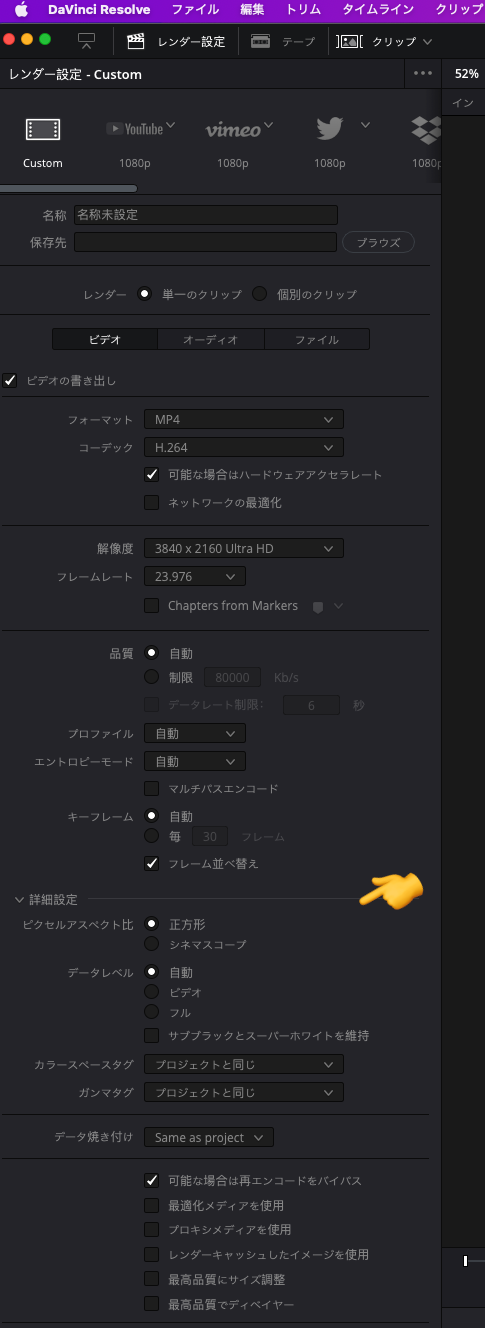
設定したら一旦DaVinci Resolveを閉じ、もう一度起動し開けば有効となります。
「Rec.709-A」に設定してからファイル取り込み、作業を実施すること。
今回、内容は以下の動画を参考に紹介しています。
 32ARTS
32ARTS 

